[2022] 탈옥에 대해 알아야 할 4가지 MDM 제거
새 iOS 기기는 MDM(모바일 기기 관리)과 함께 제공되어야 합니다. 한동안 즐겨도 더 큰 보안 위험 없이 기기를 사용하고 있습니다. 그러나 그것은 당신의 경험을 제한합니다. 그렇지 않아? 따라서 탈옥 또는 탈옥 없이 MDM을 제거하려면 단호한 서류가 필요합니다.
안 그래? 여기있어. 이 서류는 당신에게 알려줄 것입니다 탈옥하지 않고 MDM을 제거하는 방법 또는 탈옥으로. 이 가이드를 단계별로 따라하기만 하면 됩니다.
1부: MDM이란 무엇입니까? 탈옥으로 MDM을 제거할 수 있는 이유는 무엇입니까?
MDM(모바일 장치 관리)은 모바일 장치를 모니터링, 관리 및 보호하여 기업 데이터 보안을 강화하는 프로세스입니다. 이러한 모바일 장치는 스마트폰, 랩톱, 태블릿 및 기타 다양한 iOS 장치가 될 수 있습니다.
MDM은 IT 관리자에게 민감한 데이터에 액세스할 수 있는 다양한 모바일 장치를 안전하게 모니터링하고 관리할 수 있는 기능을 제공합니다. MDM을 사용하면 설치 중인 앱이나 사용자가 사용할 수 있는 앱을 쉽게 관리할 수 있습니다.
이제 탈옥이 MDM을 제거할 수 있는 이유가 궁금할 것입니다. 결국 공장에서 설치됩니까?
간단히 말해서, 탈옥은 iDevice를 제조업체 자체가 두었던 감옥이나 감옥에서 비유적으로 깨는 것을 의미합니다. 탈옥은 장치에 대한 무제한 액세스를 얻기 위한 일반적인 관행으로 사용되었습니다. 이것은 당신에게 더 많은 자유를 줍니다.
탈옥을 사용하여 MDM을 쉽게 제거할 수 있습니다.
참고 : SSH, Checkra1 소프트웨어 및 컴퓨터가 필요합니다.
1 단계 : 다운로드 및 설치 첵크라1n 당신의 PC에. 성공적으로 설치되면 Checkra1n이 장치의 홈 화면에 나타납니다.
참고 : 홈 화면에 나타나지 않으면 검색하십시오. 당신은 같은 검색 상자에서 도움을받을 수 있습니다.
2 단계 : 이제 iProxy를 사용하여 iOS 장치의 포트를 노출해야 합니다. 이렇게 하면 SSH로 연결할 수 있습니다. SSH가 확실하면 “CD../../‘. 이것은 것입니다; 장치의 루트 디렉토리로 이동합니다.
3 단계 : 이제 ‘를 실행해야 합니다.cd / private/var/containers/Shared/SystemGroup/‘. 이것은 MDM 파일이 있는 폴더로 들어가도록 하기 위한 것입니다.
4 단계 : 실행하여 프로세스를 완료해야 합니다. ‘rm-rf systemgroup.com.apple.configurationprofiles/.’ 이 작업이 완료되면 모든 MDM 프로필이 장치에서 삭제됩니다. 이제 장치를 재부팅하기만 하면 됩니다. 환영 화면으로 이동합니다.
5 단계 : 업데이트가 완료되면 원격 관리로 돌아가 프로필을 설치합니다. 이 프로필은 어떤 제한에도 구속되지 않습니다. MDM 구성이 없을 것입니다.
탈옥의 장점:
이제 기본 장치에서 사용할 수 없는 사용자 지정 앱을 설치할 수 있습니다. 탈옥된 앱 스토어를 사용하여 무료 앱을 설치할 수도 있습니다. 이제 사용자 정의로 더 많은 자유를 누릴 수 있습니다. 원하는 대로 색상, 텍스트, 테마를 변경할 수 있습니다. 무엇보다도 지금은 삭제가 불가능했던 사전 설치된 앱을 삭제할 수 있는 위치에 있습니다. 간단히 말해서, 이제 원하는 방식으로 장치를 제어할 수 있습니다.
파트 2: MDM을 제거하기 위해 iPhone을 탈옥할 때 어떤 위험이 있습니까?
탈옥은 MDM을 제거하는 쉬운 옵션인 것처럼 보이지만 많은 위험이 따릅니다. 다음은 가장 일반적인 위험입니다.
- 제조업체의 보증 상실.
- 탈옥 버전을 사용할 수 있을 때까지 소프트웨어를 업데이트할 수 없습니다.
- 보안 취약점으로의 초대.
- 배터리 수명 감소.
- 내장 기능의 예기치 않은 동작.
- 바이러스 및 맬웨어 침투 위험이 높습니다.
- 해커에 대한 공개 초대.
- 신뢰할 수 없는 데이터 연결, 통화 끊김, 부정확한 데이터 등.
- 또한 장치를 벽돌로 만들 수도 있습니다.
탈옥 후에는 이전처럼 기기를 정상적으로 사용할 수 없습니다. 디지털 거래를 위해 모바일을 사용할 때마다 당신을 노리는 해커의 그림자 아래 항상 남아 있기 때문입니다. 그렇다면 금전적 또는 개인 정보의 표적이 되는지 여부는 중요하지 않습니다.
참고 : 탈옥으로 MDM을 제거한 경우 보안에 대해 확신할 때까지 향후 디지털 거래를 피해야 합니다. 또한 보증 기간이 끝나면 이 조치를 취하는 것이 좋습니다.
또한 장치가 벽돌되면 일반 소프트웨어를 사용하여 수정할 수 없습니다. 전문가의 도움이 필요할 가능성이 높습니다. 장치에서 발생한 소프트웨어 오류는 장치의 하드웨어 구조를 교체하지 않고는 완전히 복구하기 어렵기 때문입니다. DFU 모드 또는 iTunes를 사용할 수 있지만 이러한 솔루션이 오류를 수정할 수 있음을 보장하지는 않습니다.
3부: 탈옥하지 않고 MDM을 제거하는 방법은 무엇입니까?
탈옥은 의심할 여지 없이 iDevice에서 MDM을 제거하는 효과적인 방법입니다. 그러나 MDM을 제거하기 위해 탈옥하는 것과 관련된 위험이 너무 많은 경우 위험도 많습니다. 그렇다면 다른 기술을 사용하지 않는 이유는 무엇입니까? 당신은 쉽게 탈옥하지 않고 MDM을 제거하십시오.
방법이 궁금하시죠? 통해 쉽게 할 수 있습니다. DrFoneTool – 화면 잠금 해제(iOS). iDevice에서 다양한 문제를 해결할 수 있는 기능을 제공하는 훌륭하고 신뢰할 수 있는 도구 중 하나입니다. 그러나 가장 중요한 것은 이 도구를 사용하여 MDM을 제거할 수 있다는 것입니다.

DrFoneTool – 화면 잠금 해제(iOS)
탈옥 없이 MDM을 제거합니다.
- 장치에서 MDM을 제거하는 동안 데이터가 손실되지 않습니다.
- 프리미엄 도구이지만 다양한 기능을 무료로 사용할 수 있는 무료 버전도 함께 제공됩니다.
- 그것은 사용하기 쉬운 대화식 및 사용자 친화적 인 인터페이스와 함께 제공됩니다. 즉, 사용하는 데 기술적인 기술이 필요하지 않습니다.
- 데이터 암호화 기능이 제공되며 고급 사기 방지 기능이 있습니다. 즉, 장치가 다양한 위협 및 보안 위험에 노출되지 않습니다.
다음은 MDM을 제거하기 위해 따라야 하는 몇 가지 단계입니다.
1단계: 모드 선택
가장 먼저 해야 할 일은 컴퓨터에 DrFoneTool – 화면 잠금 해제(iOS)를 다운로드하여 설치하는 것입니다. 성공적으로 설치되면 열고 ‘화면 잠금 해제’를 선택하십시오.

2단계: MDM iPhone 잠금 해제 선택
4가지 옵션이 제공됩니다. 주어진 옵션에서 ‘MDM iPhone 잠금 해제’를 선택하십시오.

3단계: MDM 제거
2가지 옵션이 제공됩니다
- MDM 우회
- MDM 제거
‘MDM 제거’를 선택해야 합니다.

계속하려면 ‘시작하기’를 클릭하십시오. 확인을 요청하게 됩니다. ‘제거 시작’을 클릭하십시오.
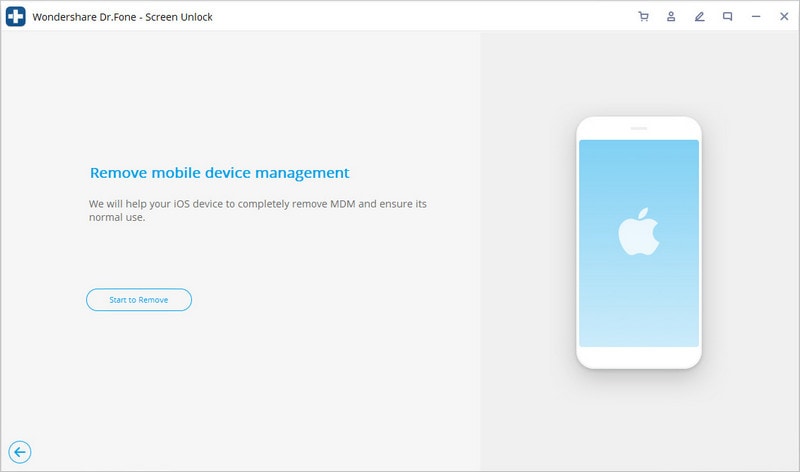
도구가 확인 프로세스를 시작합니다.
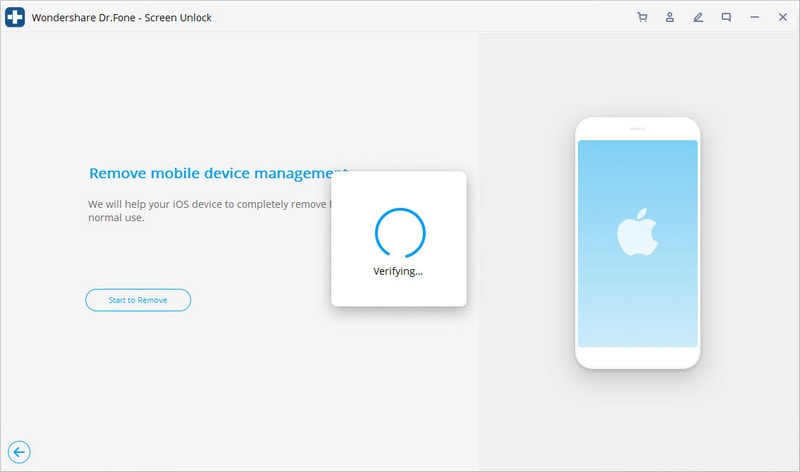
4단계: ‘나의 iPhone 찾기’ 끄기
기기에서 ‘나의 iPhone 찾기’를 활성화한 경우 비활성화해야 합니다. 도구가 이를 스스로 찾아 알려줍니다.
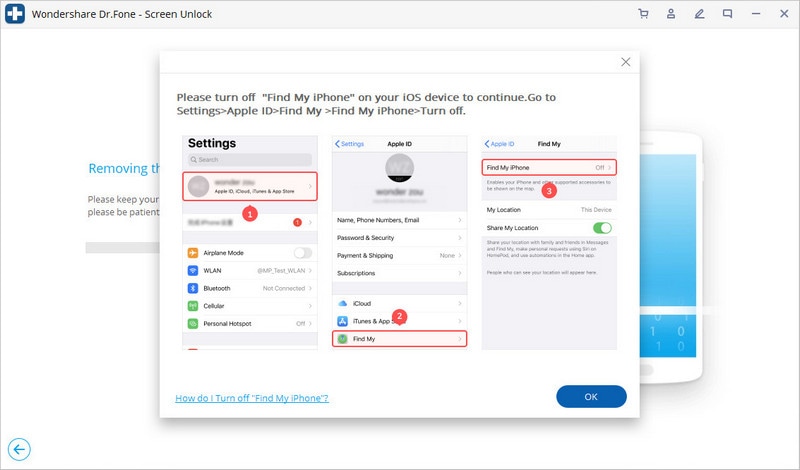
이미 비활성화한 경우 MDM 제거 프로세스가 시작됩니다.
마지막으로 몇 초 후에 iPhone이 다시 시작됩니다. MDM이 제거되고 &ldquo성공적으로 제거되었습니다!”라는 메시지가 표시됩니다.

결론 :
탈옥으로 MDM을 제거하는 것은 쉽습니다. 탈옥하지 않고 MDM을 제거하는 것이 더 쉽습니다> 많은 방법이 있습니다. 같은 도구를 많이 찾을 수도 있습니다. 그러나 문제는 올바른 단계를 따라 올바른 방향으로 나아가고 있느냐는 것입니다. 어떤 단계에서든 제대로 진행되지 않으면 수리보다 더 많은 피해를 입힐 것이기 때문에 이것은 중요합니다. 이것이 이 가이드에서 신뢰할 수 있고 테스트된 솔루션을 제공하는 이유입니다. 주어진 단계에 따라 하드웨어나 오류 없이 MDM을 제거하기만 하면 됩니다.
마지막 기사

